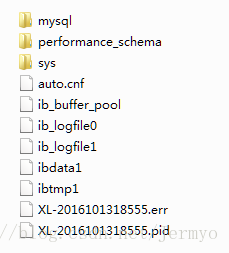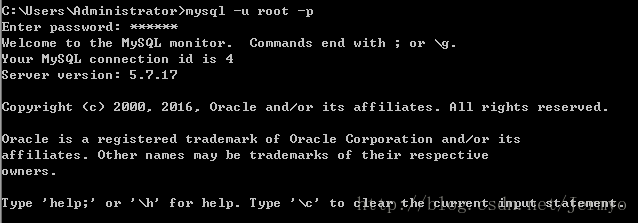windows 64位mysql5.7安裝
windows 64位mysql5.7安裝
一、安裝mysql
1.下載mysql-5.7.15-winx64.zip
http://dev.mysql.com/downloads/mysql/
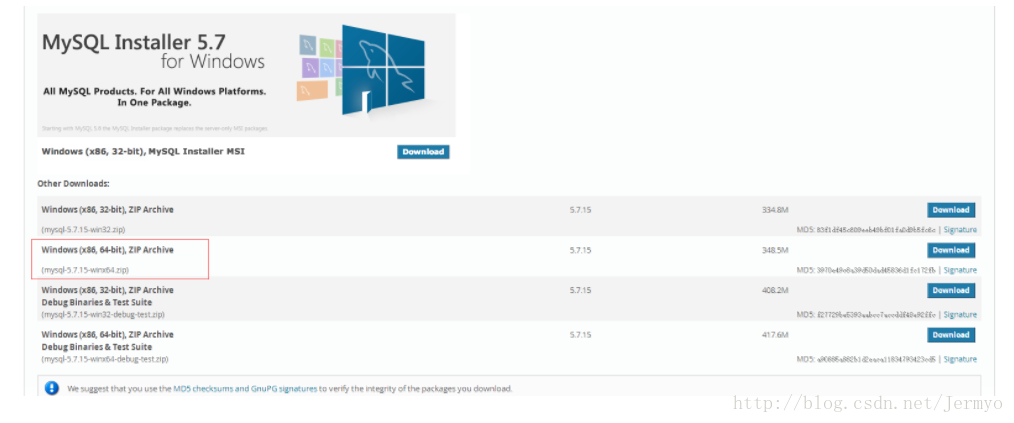
2.解壓縮到D:\ProgramFiles
3.在D:\ProgramFiles\mysql-5.7.15-winx64下my-default.ini檔案輸入以下配置資訊並儲存
#設定3306埠
port = 3306
#設定mysql的安裝目錄
basedir=D:\ProgramFiles\mysql-5.7.15-winx64
#設定mysql資料庫的資料的存放目錄
datadir=D:\ProgramFiles\mysql-5.7.15-winx64\data
#允許最大連線數
max_connections=200
#服務端使用的字符集預設為8位元編碼的latin1字符集
character-set-server=utf8
#建立新表時將使用的預設儲存引擎
default-storage-engine=INNODB
4.把解壓縮bin路徑D:\ProgramFiles\mysql-5.7.15-winx64\bin配置到path
5.用管理員許可權開啟cmd視窗,輸入mysqld install

注意:如果之前安裝不成功解除安裝過,之前的Service還存在提示如下,則先輸入mysqld -remove刪掉已經存在的,再mysqld install則可成功
6.再輸入mysqld –initialize初始化data目錄
data目錄建立成功顯示如下圖
如果mysql安裝一直不成功,多次初始化可能會出現後面每次初始化data資料夾只生成5個檔案,檔案不全,那麼把之前相關資料夾都刪掉,登錄檔也刪掉,換個安裝目錄重新來過初始化時就會生成完整的目錄。
7.最後啟動mysql服務net start mysql
如果啟動報錯系統錯誤2,找不到指定檔案,則修改登錄檔
HKEY_LOCAL_MACHINE\SYSTEM\CurrentControlSet\Services\MySQL的”ImagePath”鍵值,改為”D:/ProgramFiles/mysql-5.7.15-winx64/bin/mysqld” MySQL
再次啟動mysql服務net start mysql
關閉mysql服務net stop mysql
二、修改登入密碼
1.先關閉mysql服務net stop mysql
2.管理員許可權開啟cmd視窗,輸入mysqld –defaults-file=”D:\ProgramFiles\mysql-5.7.15-winx64\my-default.ini” –console –skip-grant-tables進入安全模式。(該引數是設定不需要密碼登入)
3.管理員許可權再開啟另外一個cmd視窗,輸入mysql -u root -p進入mysql
在安裝mysql5.7版本時,經常會遇到mysql -u root -p直接回車登陸不上的情況,原因在於5.7版本在安裝時自動給了一個隨機密碼,坑爹的是在init步驟的時候不像linux系統會給出命令列提示,需要手動在data目錄下的*.err文字搜尋如下內容:
016-02-25T15:09:43.033062Z 1 [Note] A temporary password is generated for [email protected]: >mso
紅色字母即為第一次的登陸密碼。
4.設定密碼首先輸入use mysql,再輸入update mysql.user set authentication_string=password(‘123456’) where user=’root’ and Host =’localhost’;,最後重新整理資料庫輸入flush privileges;,退出mysql輸入quit
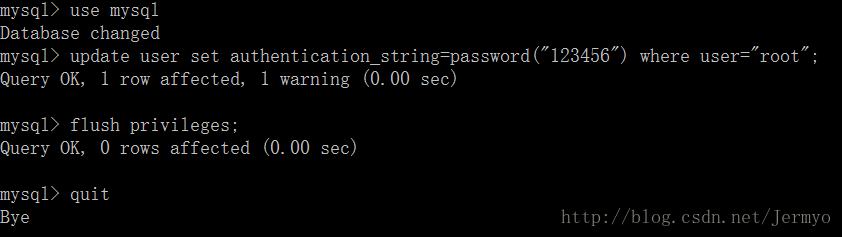
5.用新設定的密碼登入資料庫,登陸成功後檢視資料庫可能會報錯如下圖
輸入下面一行命令後再操作資料庫就正常
SET PASSWORD = PASSWORD(‘123456’);